电脑怎么修复系统win10 win10自带的系统修复如何使用
更新时间:2024-02-04 10:53:39作者:zheng
我们在使用win10电脑的时候可能会遇到电脑出现各种问题,有些用户就在使用win10电脑的时候发现电脑出现了一些问题,想要修复电脑的问题但是却不知道win10自带的系统修复如何使用,今天小编就教大家电脑怎么修复系统win10,如果你刚好遇到这个问题,跟着小编一起来操作吧。
推荐下载:windows10 32位免费
方法如下:
方法一:
1.win10自带修复工具win10RE功能。
2.win10RE能够对系统进行还原,修复等功能,
3.而且可以在不损文件情况下恢复电脑,或者把资料全部删除,初始化系统。
一、启动win10RE的3种方法:
1.按住shift然后选择“重启”。
2.另外一种方式是开机时多按几下按F8进入。
3.系统无法启动时会弹出“恢复界面”,选择“查看高级修复选项”进入。
二、具体步骤:
1.使用win10RE重装win10系统。使用u盘或者光盘启动win10,需要下载win10镜像。
2.选择“下一步”。
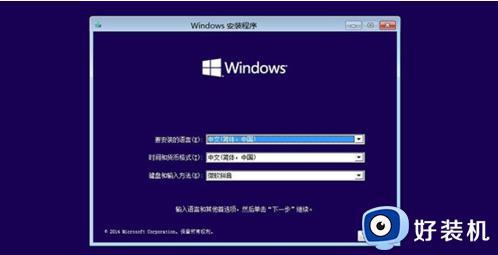
3.选择“修复计算机”。
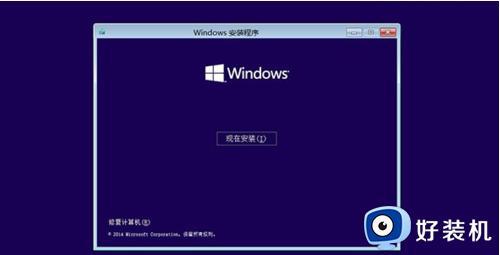
4.启动到win10RE页面之后,选择“疑难解答”,然后会看到“使用此介质重新安装”,然后确定即可。
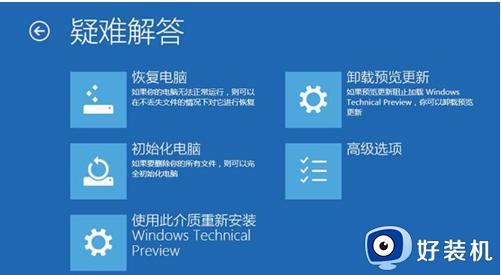
5.然后根据页面提示,一直往下安装就可以啦。
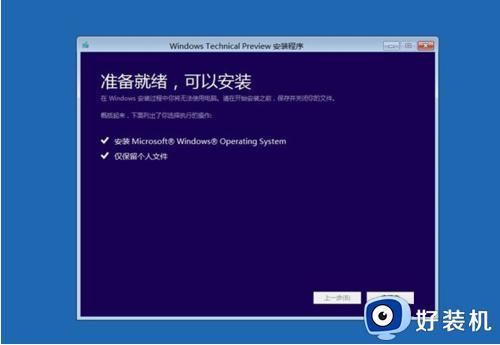
以上就是win10自带的系统修复如何使用的全部内容,有遇到相同问题的用户可参考本文中介绍的步骤来进行修复,希望能够对大家有所帮助。
电脑怎么修复系统win10 win10自带的系统修复如何使用相关教程
- win10电脑如何修复系统引导 win10系统引导坏了怎么修复
- win10一直卡在自动修复是什么原因 win10开机卡在自动修复如何处理
- win10电脑无法正常启动修复怎么办 win10无法启动修复如何解决
- win10自动修复无法修复的解决方法 win10自动修复无法修复怎么办
- windows10开机自动修复如何使用 win10自动修复功能怎么使用
- win10系统损坏进不去系统怎么修复 win10电脑系统损坏的修复方法
- win10修复不了无法启动系统什么原因 win10遇到修复失败且无法进入系统的解决方法
- win10 怎样进入修复界面 win10启动时怎么进入修复模式
- win10自动修复无法修复的解决方法 win10自动修复没用怎么办
- win10自动修复后系统黑屏怎么回事 win10电脑自动修复后黑屏的多种解决方法
- win10拼音打字没有预选框怎么办 win10微软拼音打字没有选字框修复方法
- win10你的电脑不能投影到其他屏幕怎么回事 win10电脑提示你的电脑不能投影到其他屏幕如何处理
- win10任务栏没反应怎么办 win10任务栏无响应如何修复
- win10频繁断网重启才能连上怎么回事?win10老是断网需重启如何解决
- win10批量卸载字体的步骤 win10如何批量卸载字体
- win10配置在哪里看 win10配置怎么看
win10教程推荐
- 1 win10亮度调节失效怎么办 win10亮度调节没有反应处理方法
- 2 win10屏幕分辨率被锁定了怎么解除 win10电脑屏幕分辨率被锁定解决方法
- 3 win10怎么看电脑配置和型号 电脑windows10在哪里看配置
- 4 win10内存16g可用8g怎么办 win10内存16g显示只有8g可用完美解决方法
- 5 win10的ipv4怎么设置地址 win10如何设置ipv4地址
- 6 苹果电脑双系统win10启动不了怎么办 苹果双系统进不去win10系统处理方法
- 7 win10更换系统盘如何设置 win10电脑怎么更换系统盘
- 8 win10输入法没了语言栏也消失了怎么回事 win10输入法语言栏不见了如何解决
- 9 win10资源管理器卡死无响应怎么办 win10资源管理器未响应死机处理方法
- 10 win10没有自带游戏怎么办 win10系统自带游戏隐藏了的解决办法
